Løsning på «Forbereder for å konfigurere Windows»-problemet
Meldingen «Forbereder for å konfigurere Windows» er en vanlig foreteelse under Windows-oppdateringer. Det er viktig å ikke slå av datamaskinen i denne fasen. Prosessen kan ta lengre tid enn forventet, så tålmodighet er nøkkelen. Dette problemet kan oppstå ved installasjon av nye oppdateringer, reinstallasjon av Windows, eller ved en ren installasjon. Ofte skyldes dette korrupte oppdateringsfiler eller feil i dataintegriteten. Heldigvis finnes det flere metoder for å løse dette problemet selv.
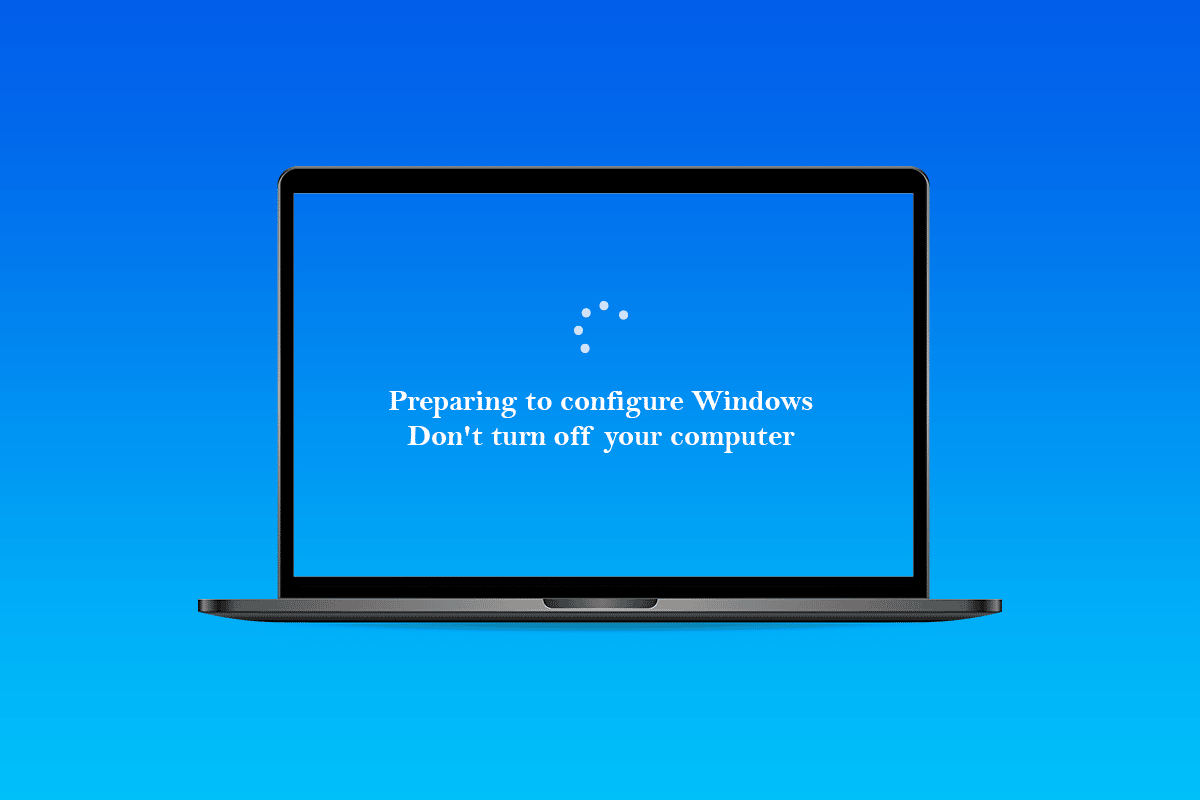
Vanlige årsaker til at «Forbereder for å konfigurere Windows» sitter fast
Det finnes noen hovedårsaker til hvorfor denne prosessen kan stoppe opp:
- Manglende filer: Under oppdateringsprosessen kan viktige filer mangle eller være skadet. Dette kan også skje under installasjon av Windows, dersom prosessen ble avbrutt (f.eks. ved strømbrudd). Dette fører til at ikke all data blir installert korrekt.
- Diskfeil: Feil på harddisken kan forhindre at Windows blir satt opp riktig. Dette kan skyldes mangel på diskressurser eller defekte loggfiler, som påvirker hele disken og skaper problemer under installasjonen.
- Installasjonsfeil: Under oppsettet av Windows kan det oppstå feil som gjør at prosessen stopper. Disse feilene kan ha ulike årsaker, men er ofte mulige å fikse.
Innledende steg
- Gi prosessen minst 30 minutter før du forsøker andre metoder. Viktige tjenester og funksjoner kan ta tid å installere.
- Om prosessen ikke kommer videre, hold inne strømknappen for å slå av datamaskinen. Alternativt kan du trykke Ctrl + Alt + Del og velge «Strøm» > «Start på nytt».
- Start datamaskinen på nytt. Velg «Start Windows normalt» for å logge inn.
- Selv om «Forbereder for å konfigurere»-meldingen kan dukke opp igjen, vil den forsvinne etter en stund. Deretter kan du bekrefte at Windows er installert korrekt.
Metode 1: Kjør en SFC-skanning
SFC-skanninger undersøker drivere, signaturer og kritiske datafiler. Ved å fikse problemer her, kan det hende at du løser problemet. Følg en veiledning for å reparere systemfiler i Windows 10, for å se om det hjelper.
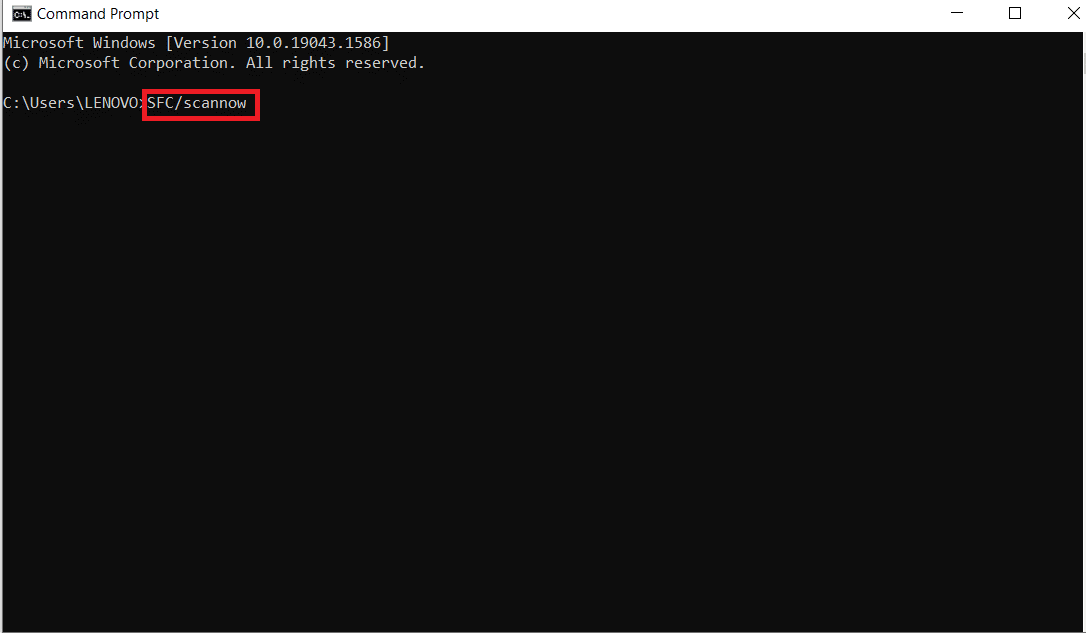
Metode 2: Kjør en ChkDisk-skanning
Diskfeil kan hindre installasjon av programvare. For å oppdage og eliminere diskproblemer, må du utføre en chkdsk-skanning. Les en guide for å sjekke disken for feil ved hjelp av chkdsk, for å løse problemet.
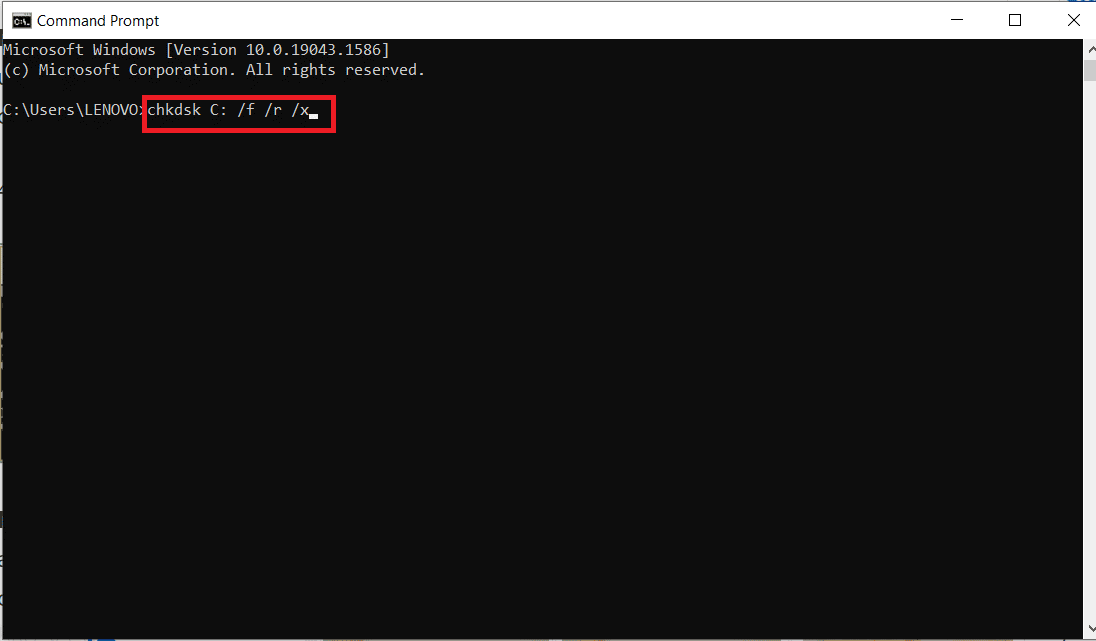
Metode 3: Oppdater Windows i sikkermodus
Om de ovennevnte metodene ikke hjelper, prøv følgende:
1. Gjør en ren oppstart av Windows, ved hjelp av en guide for hvordan du utfører ren oppstart i Windows 10.
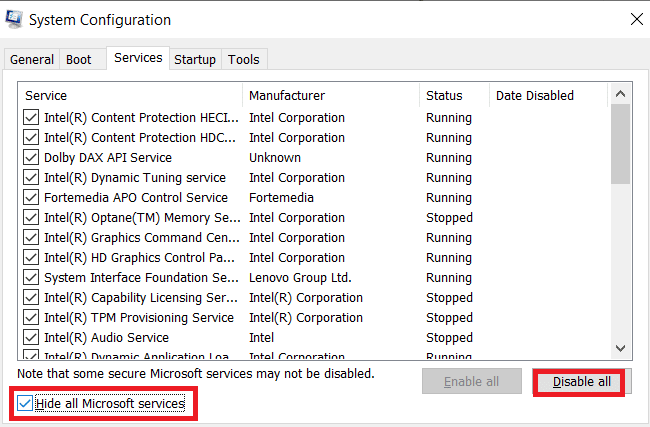
2. Deaktiver antivirusprogrammet midlertidig. Følg en veiledning for å deaktivere antivirus midlertidig i Windows 10, før du går videre til neste steg.
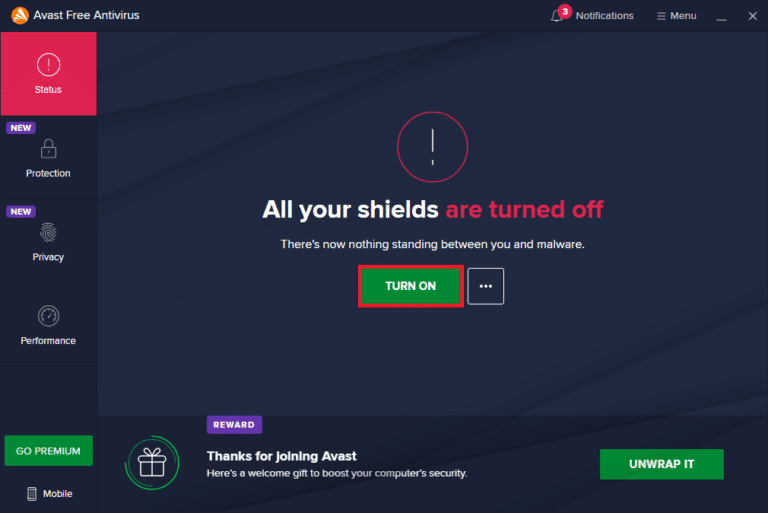
3. Oppdater Windows, ved å følge en guide for hvordan du laster ned og installerer den nyeste oppdateringen for Windows 10.
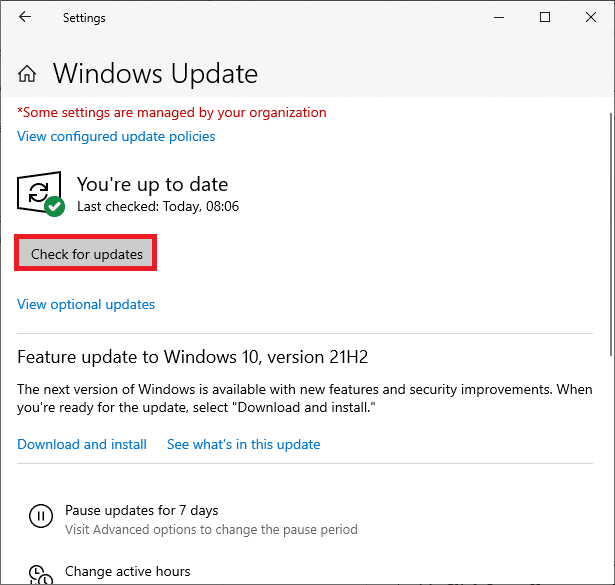
Metode 4: Oppdater nettverksdrivere
Noen ganger kan det hjelpe å oppdatere nettverksdriverne. Feilaktige eller skadede drivere kan forårsake problemet. Kontroller at det ikke finnes noen ventende nettverksdriveroppdateringer. Les en guide for hvordan du oppdaterer nettverksadapterdrivere i Windows 10, for å lære hele prosessen.
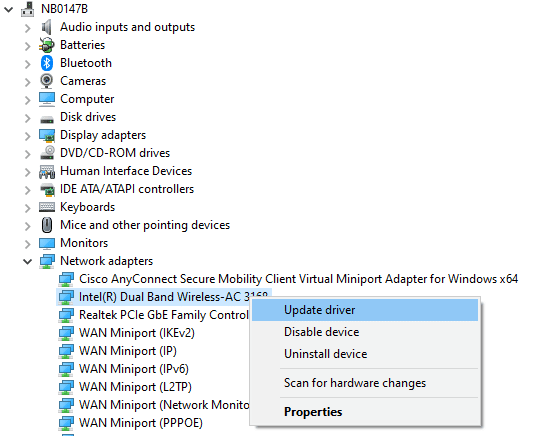
Metode 5: Utfør en hard omstart
Dersom PCen fryser på «Forbereder for å konfigurere Windows 10» skjermen, kan en hard omstart være nødvendig. Følg disse stegene:
1. Slå av datamaskinen ved å holde inne strømknappen.
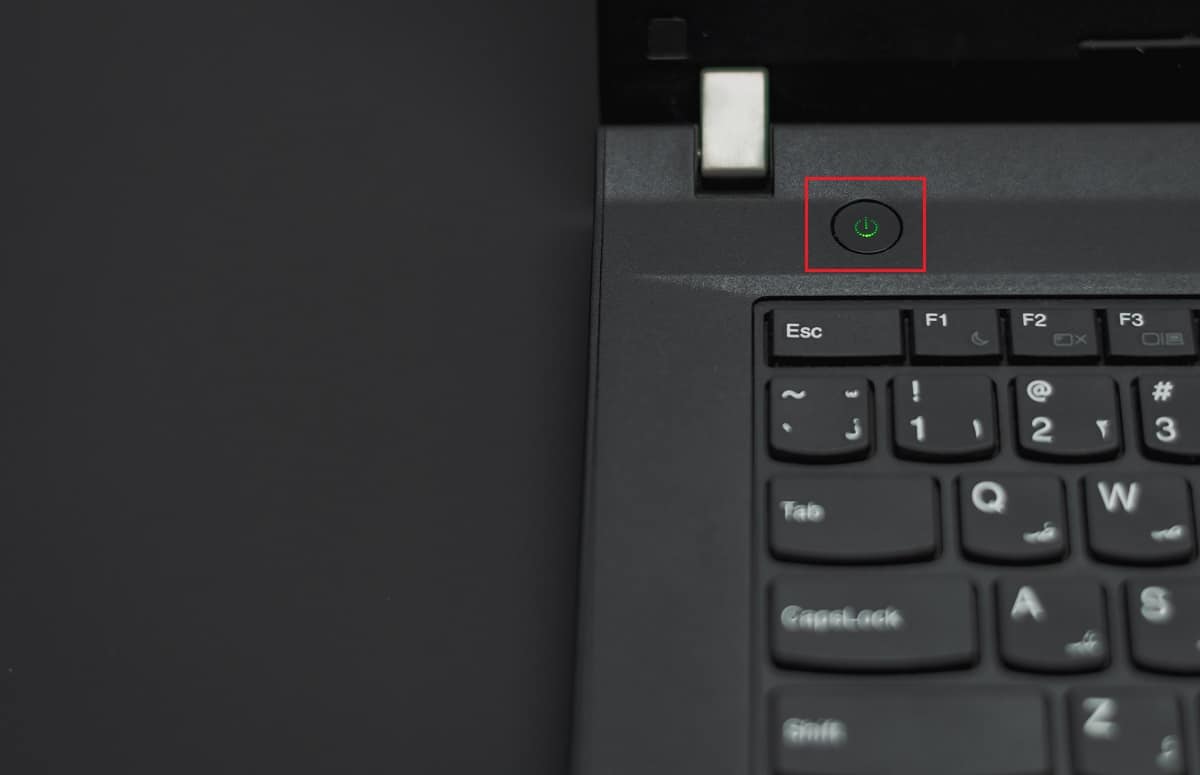
2. Koble fra strømforsyningen eller fjern batteriet fra en bærbar datamaskin.
3. Hold inne strømknappen i ca. 15 sekunder.
4. Vent noen minutter før du kobler strømforsyning eller batteriet til PCen.

5. Start datamaskinen på nytt.
6. Hvis du får en melding om at datamaskinen ble slått av uventet, velg «Start Windows normalt».
Metode 6: Utfør systemgjenoppretting
En systemgjenoppretting kan angre endringer på systemet uten å skade data. Det kan hjelpe deg hvis du opplever problemer med å logge inn. Les en guide for hvordan du bruker systemgjenoppretting i Windows 10, for å se om det løser problemet.
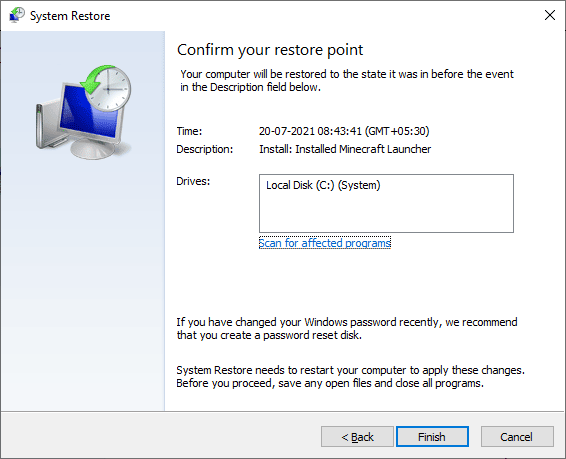
***
Vi håper denne informasjonen har vært nyttig, og at du har løst problemet med «Forbereder for å konfigurere Windows». Del gjerne hvilken metode som fungerte best for deg, i kommentarfeltet nedenfor.